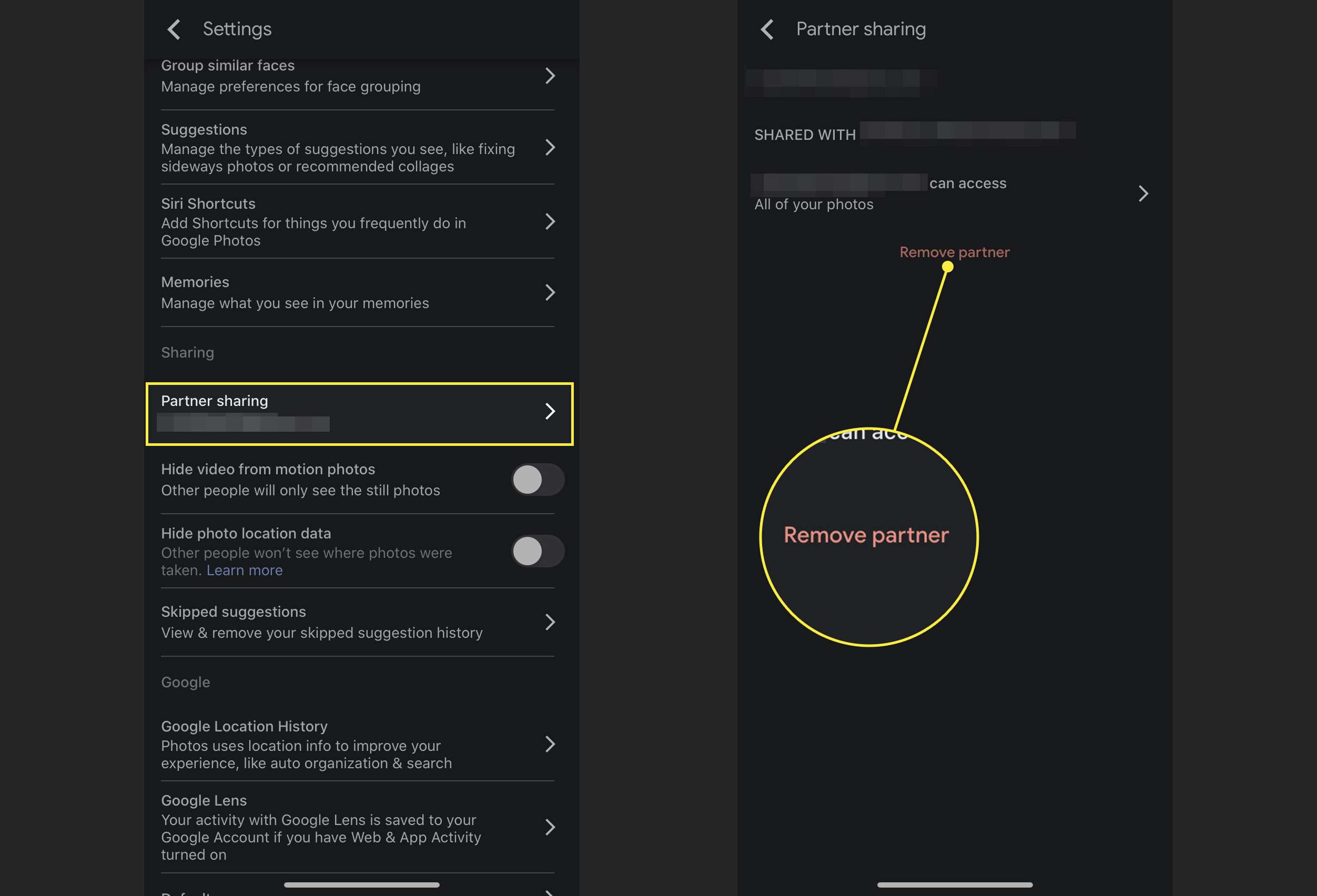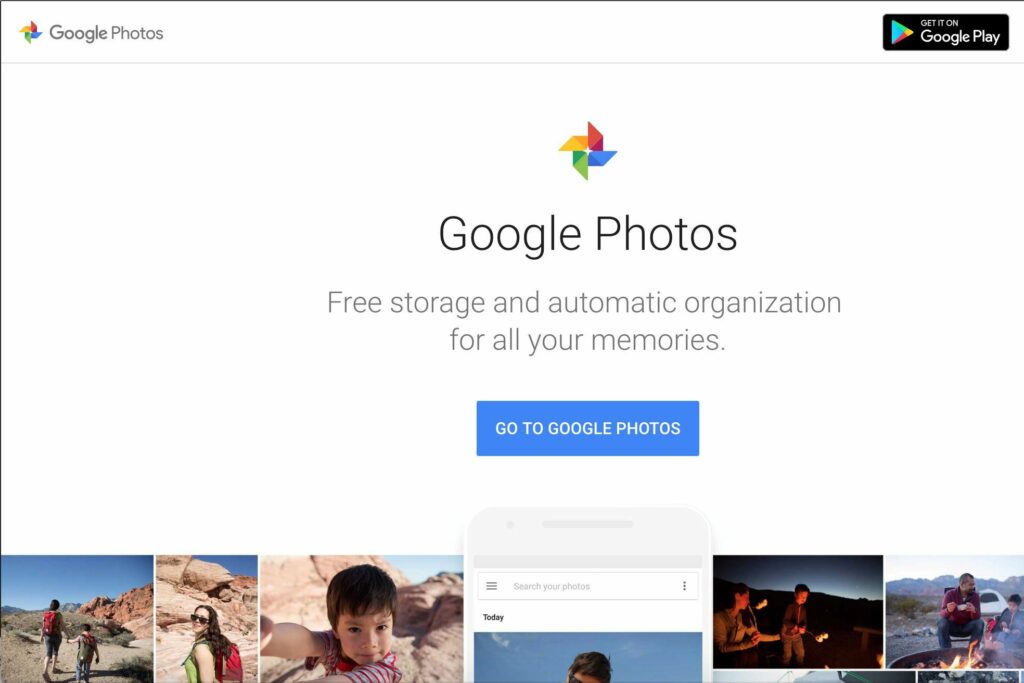
Co je třeba vědět
- Sdílení fotografií: Otevřete Fotky Google. Vyberte fotografie, které chcete sdílet, klepněte na Podíl, vyberte kontakt, přidejte zprávu a Poslat.
- Nebo použijte sdílenou složku: Vytvořit > Sdílené album > Přidejte název > Přidejte fotky > vybrat fotky> Hotovo. Podíl, přidat kontakt, přidat zprávu, Poslat.
Tento článek vysvětluje, jak sdílet obrázky z iPhonu (libovolná verze iOS, ve které lze tuto aplikaci spustit) do zařízení Android pomocí aplikace Google Photos, což je aplikace dostupná v App Store. Zahrnuje také, jak přidat do aplikace partnera pro ještě rychlejší sdílení.
Jak sdílet několik obrázků s Google Photos
Většina lidí chce sdílet jen několik obrázků najednou s přáteli a rodinou. Zde je postup:
-
Na iPhonu otevřete Fotky Google.
-
Klepnutím a podržením vyberte fotografii, kterou chcete sdílet. Jakmile bude obrázek v levém horním rohu označen modrou značkou, přidejte další klepnutím.
-
Klepněte na tlačítko sdílení (pole se šipkou).
-
Vyberte kontakt, kterému chcete obrázky odeslat.
-
Chcete-li odeslat zprávu s fotografiemi, zadejte ji do Řekni něco pole.
-
Až budete připraveni fotografie odeslat, klepněte na Poslat.
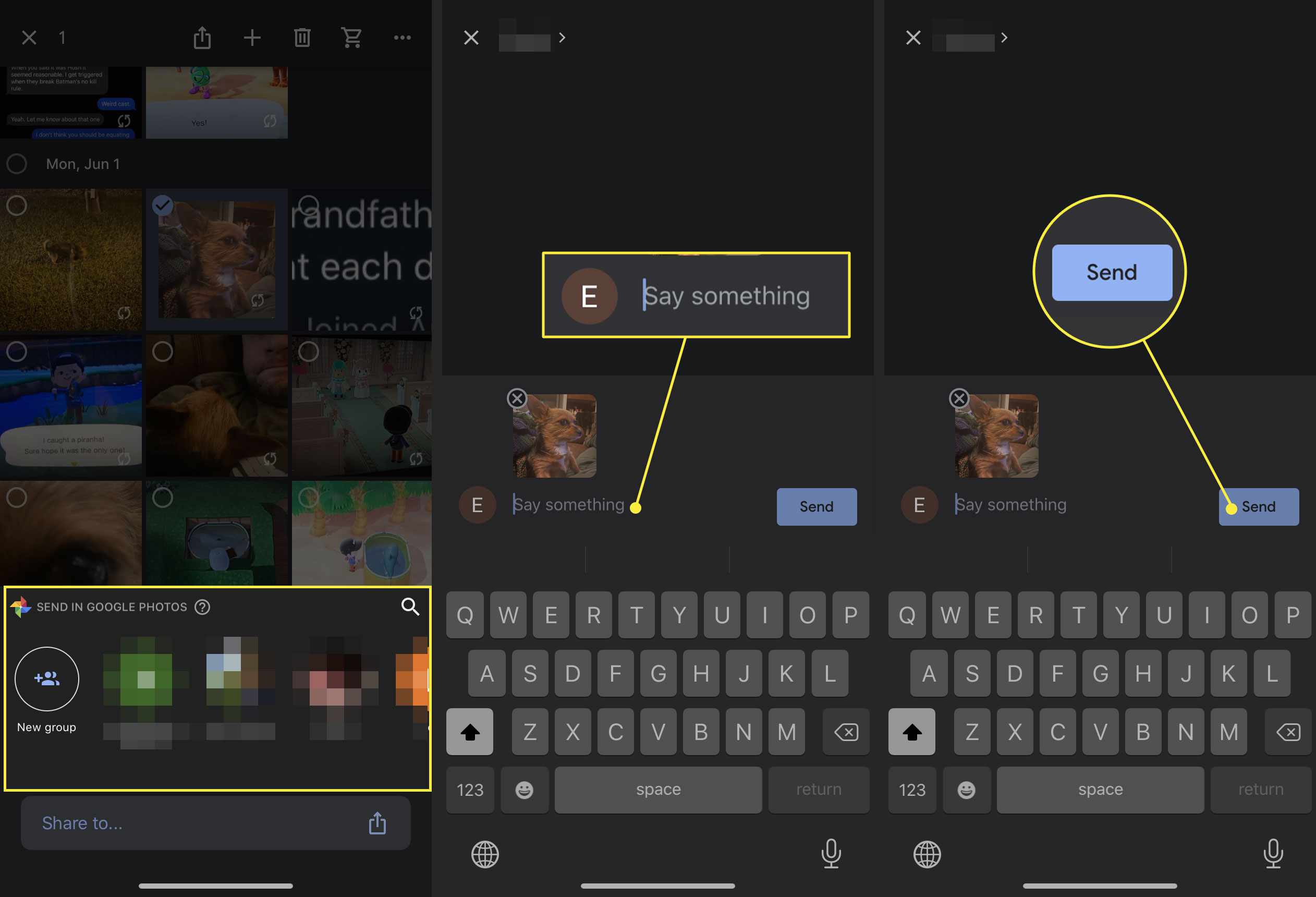
-
Váš kontakt obdrží oznámení na svém zařízení Android. Jakmile na ni klepnou, uvidí vaše sdílené fotografie a mohou si je přidat do své knihovny Fotek Google. Mohou také odpovědět na vaši zprávu a posílat fotografie.
Jak vytvořit sdílené album ve Fotkách Google
Pokud chcete někomu se zařízením Android poslat více fotografií najednou a chcete je na oplátku přijmout, vytvořte si místo zprávy ve Fotkách Google sdílené album.
-
Otevřete Fotky Google.
-
V horní části obrazovky vyberte Vytvořit.
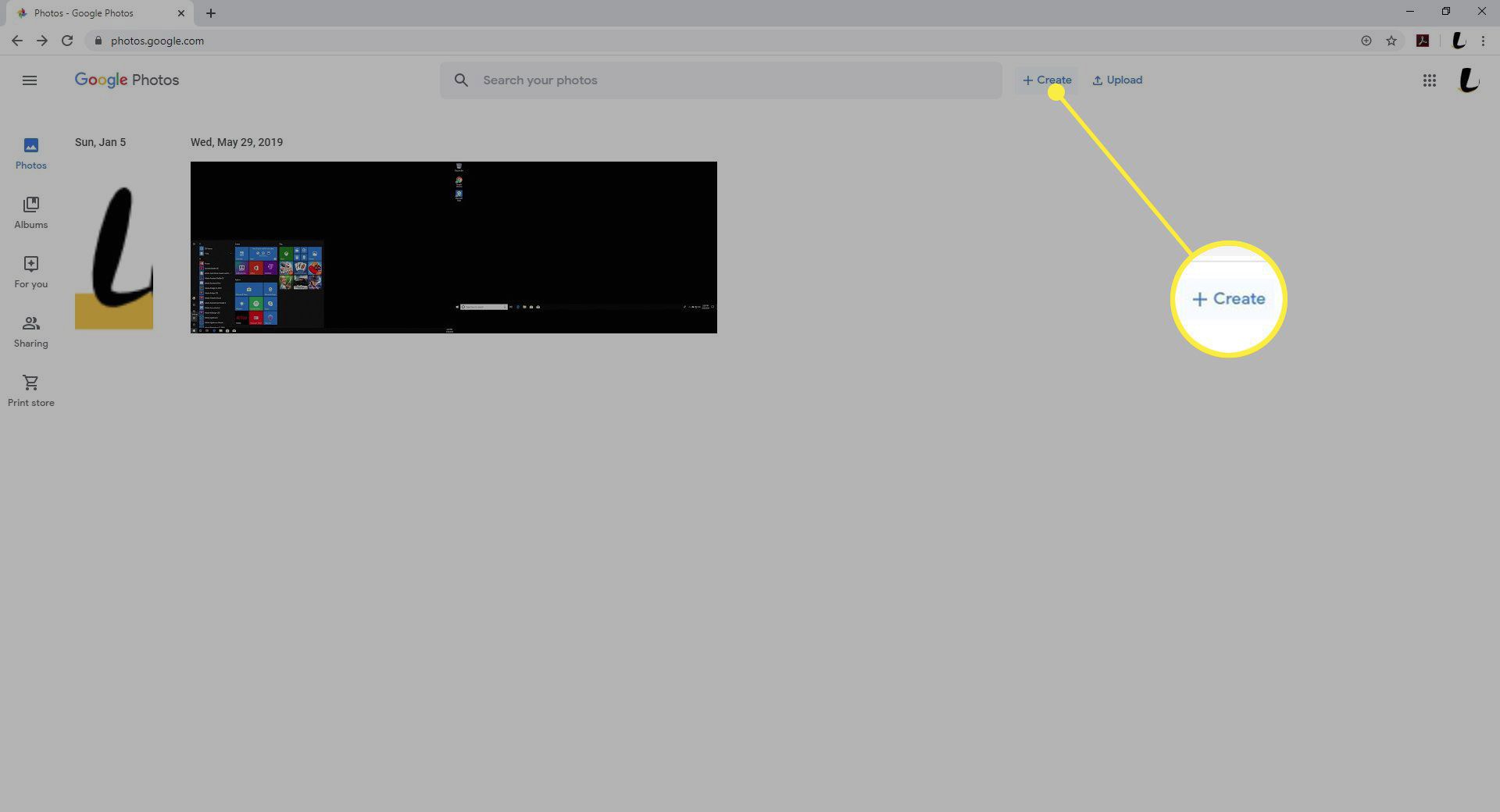
-
Vybrat Sdílené album.
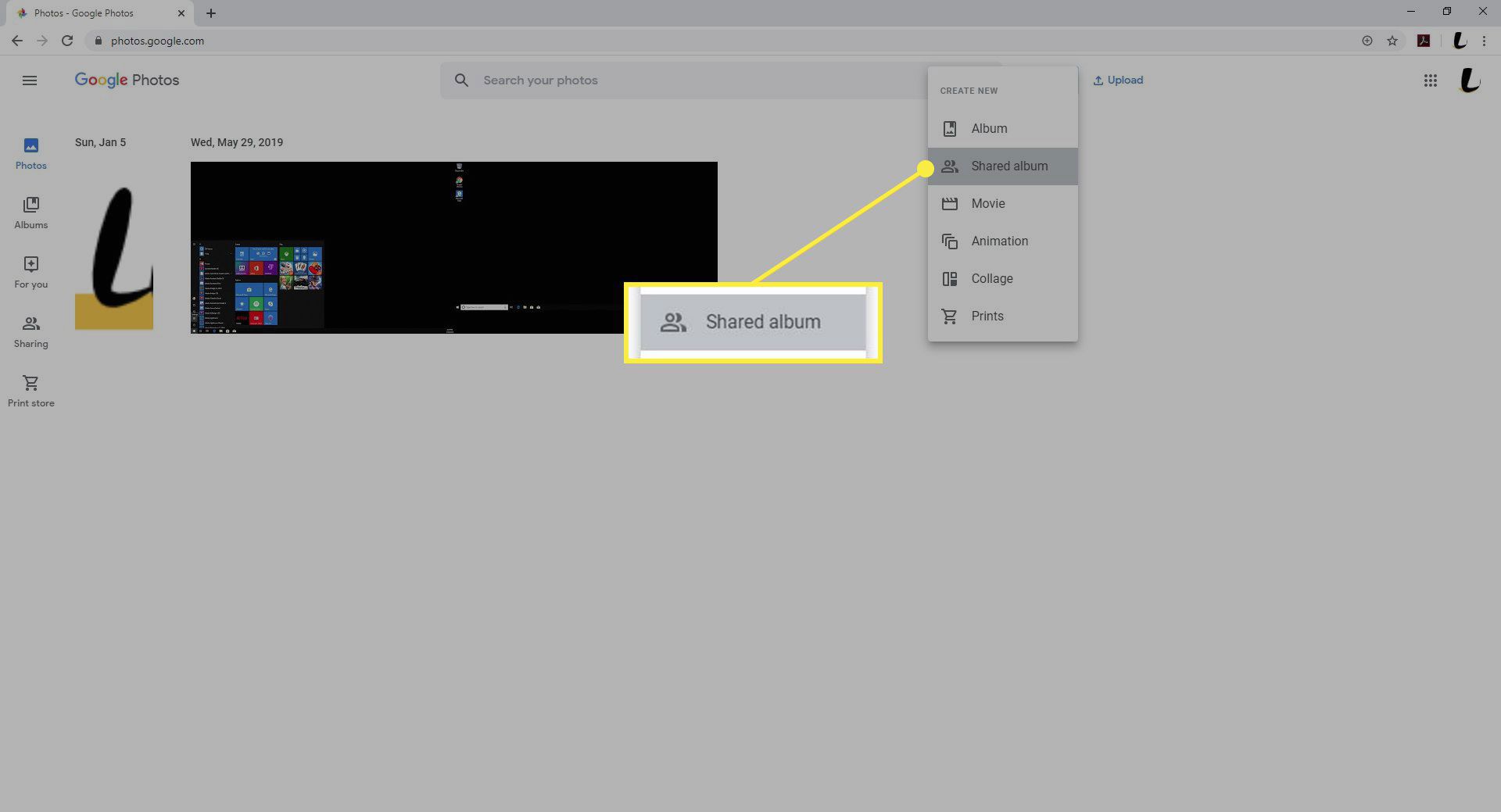
-
V Přidejte název pole, pojmenujte album.
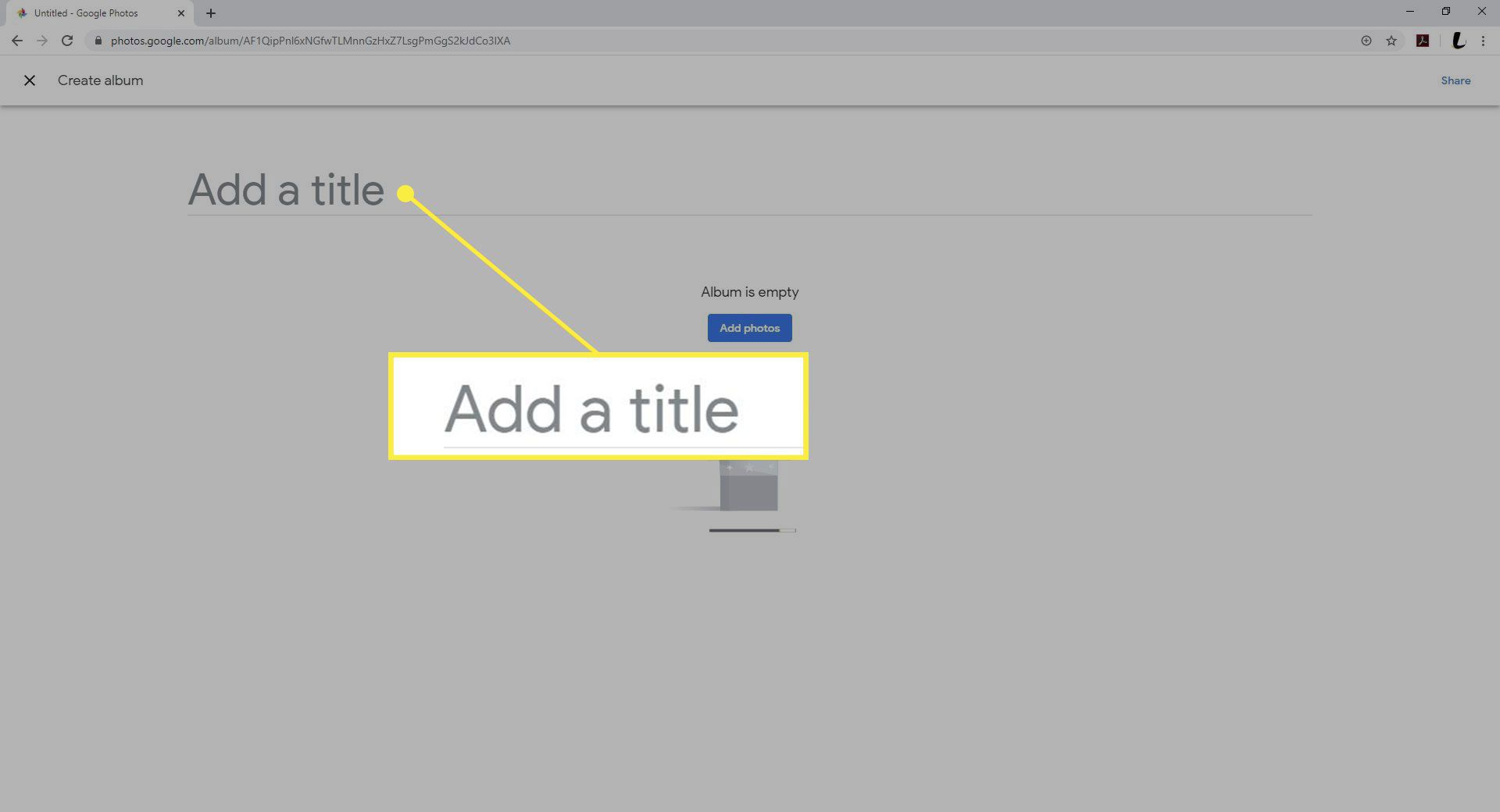
-
Vybrat Přidejte fotky.
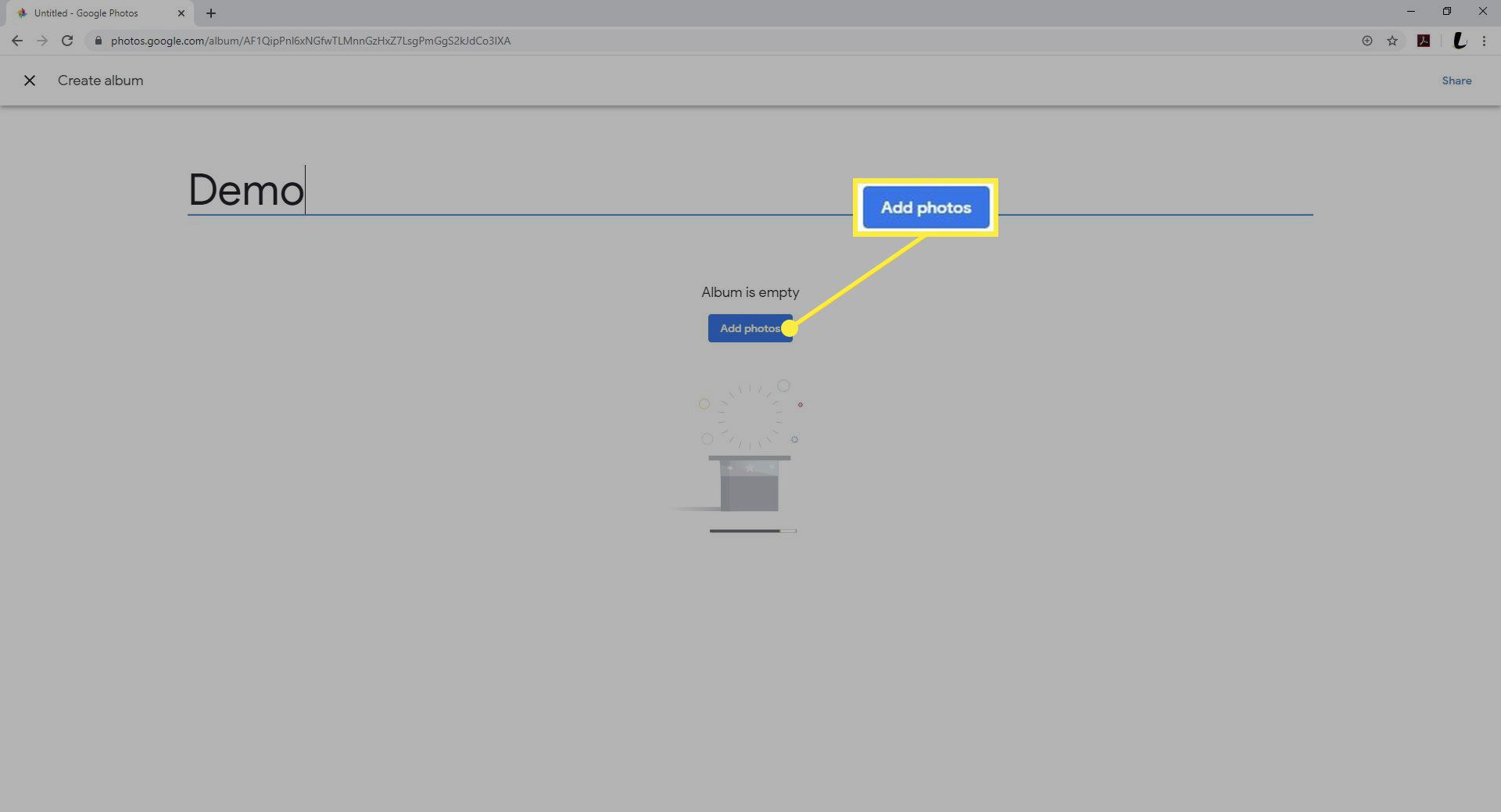
-
Chcete-li přidat fotografii, vyberte ji v levém horním rohu každé fotografie. (Podržením myši nad obrázkem náhledu zobrazíte bílou značku v levém horním rohu fotografie.)
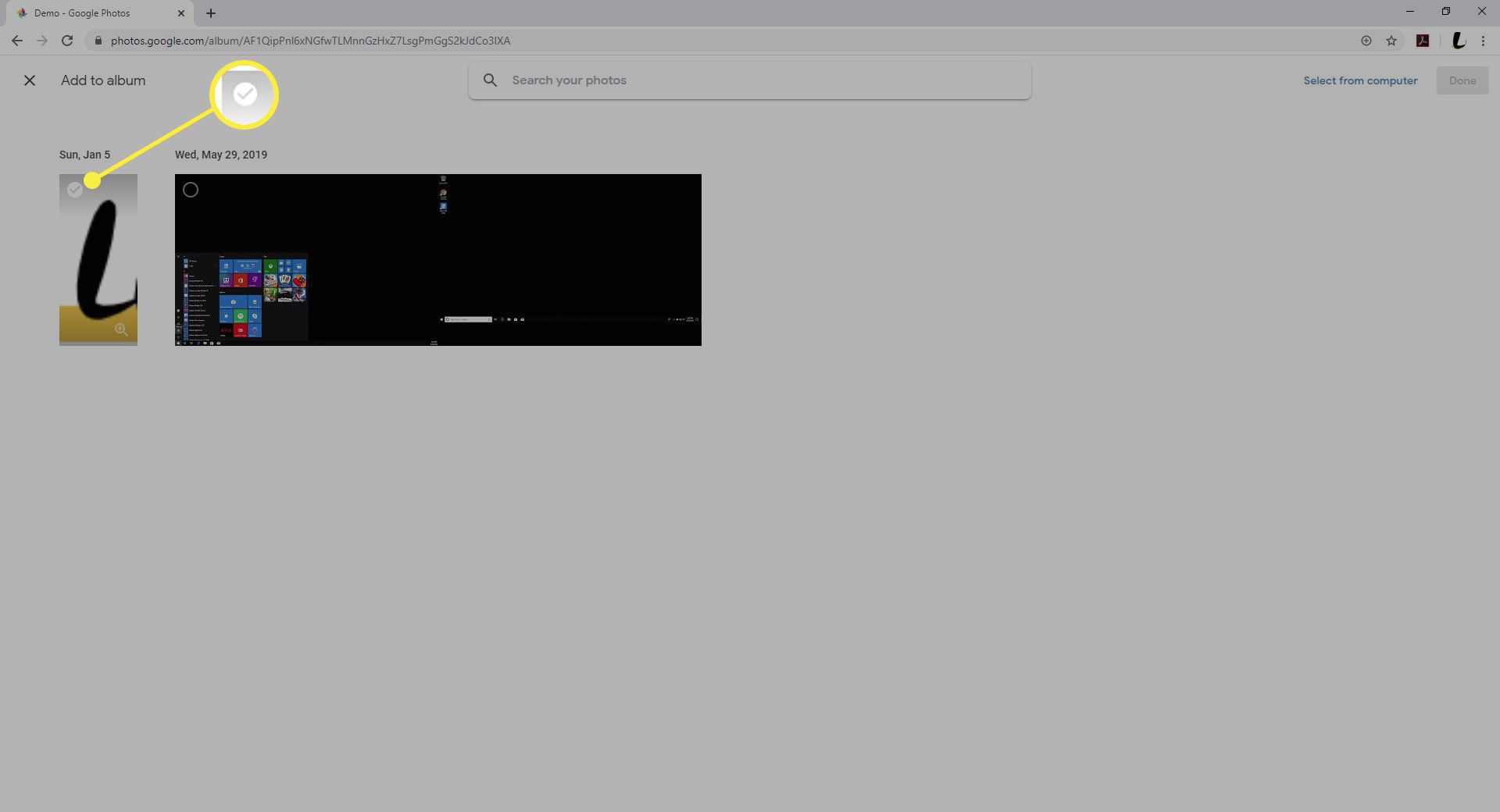
-
Po výběru fotografií pro nové album vyberte možnost Hotovo v pravém horním rohu.
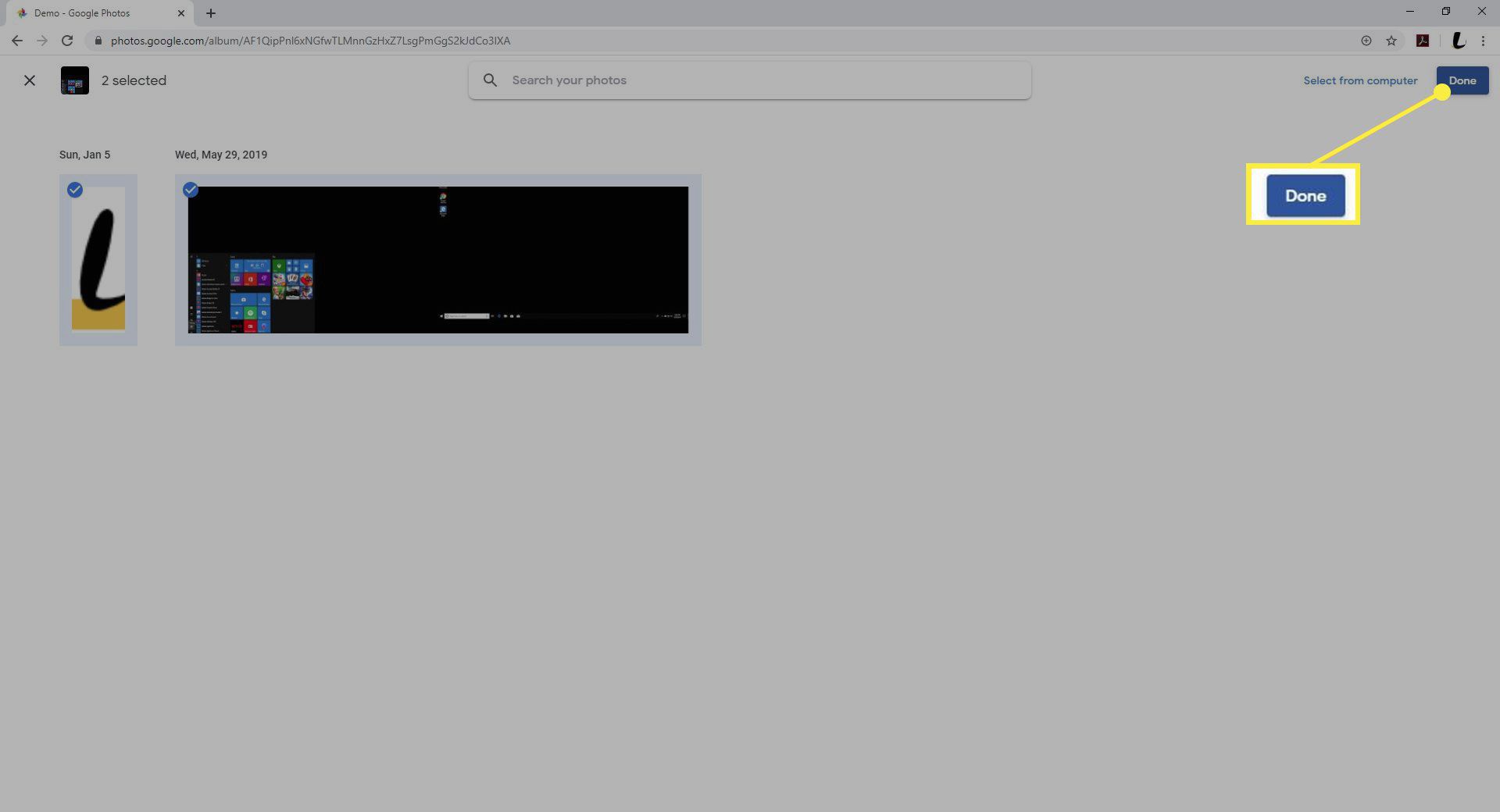
-
Chcete-li album sdílet, vyberte Podíl.
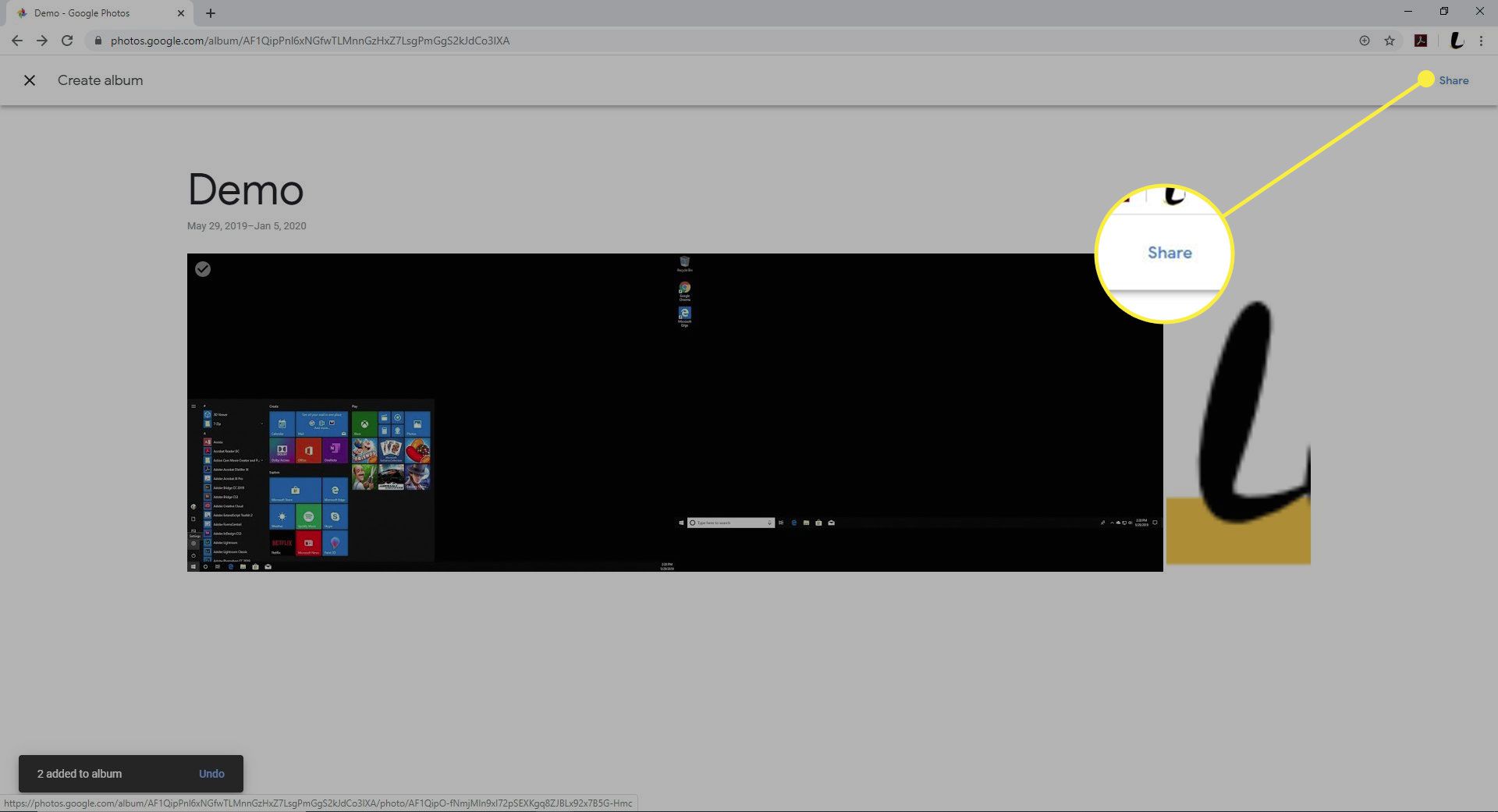
-
Začněte psát název, telefonní číslonebo e-mailem adresa příjemců sdílené složky. Vyberte kontakty z možností automatického vyplňování, dokud nezadáte všechny příjemce.
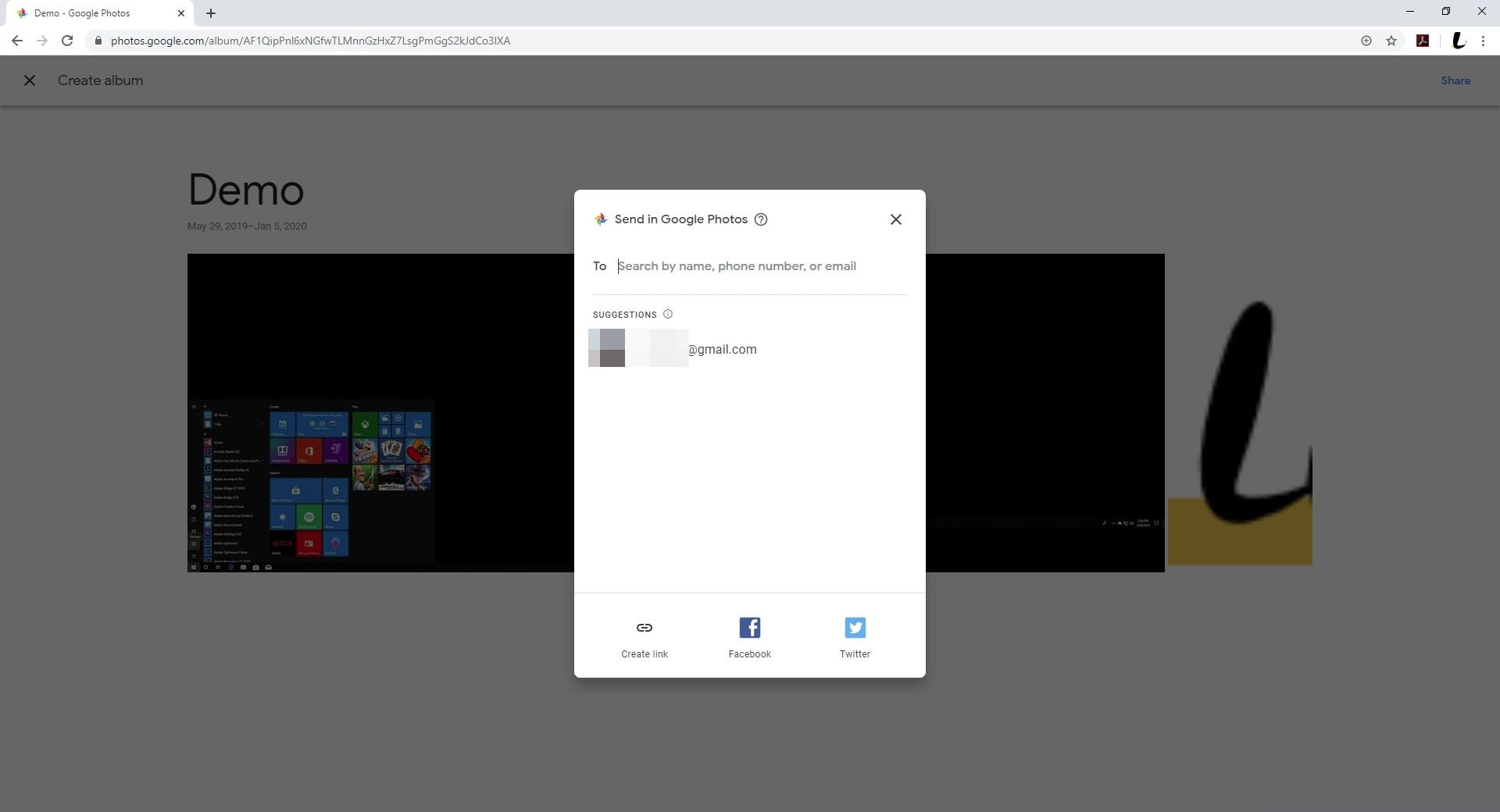
-
Zadejte další příjemce výběrem + (znaménko plus).
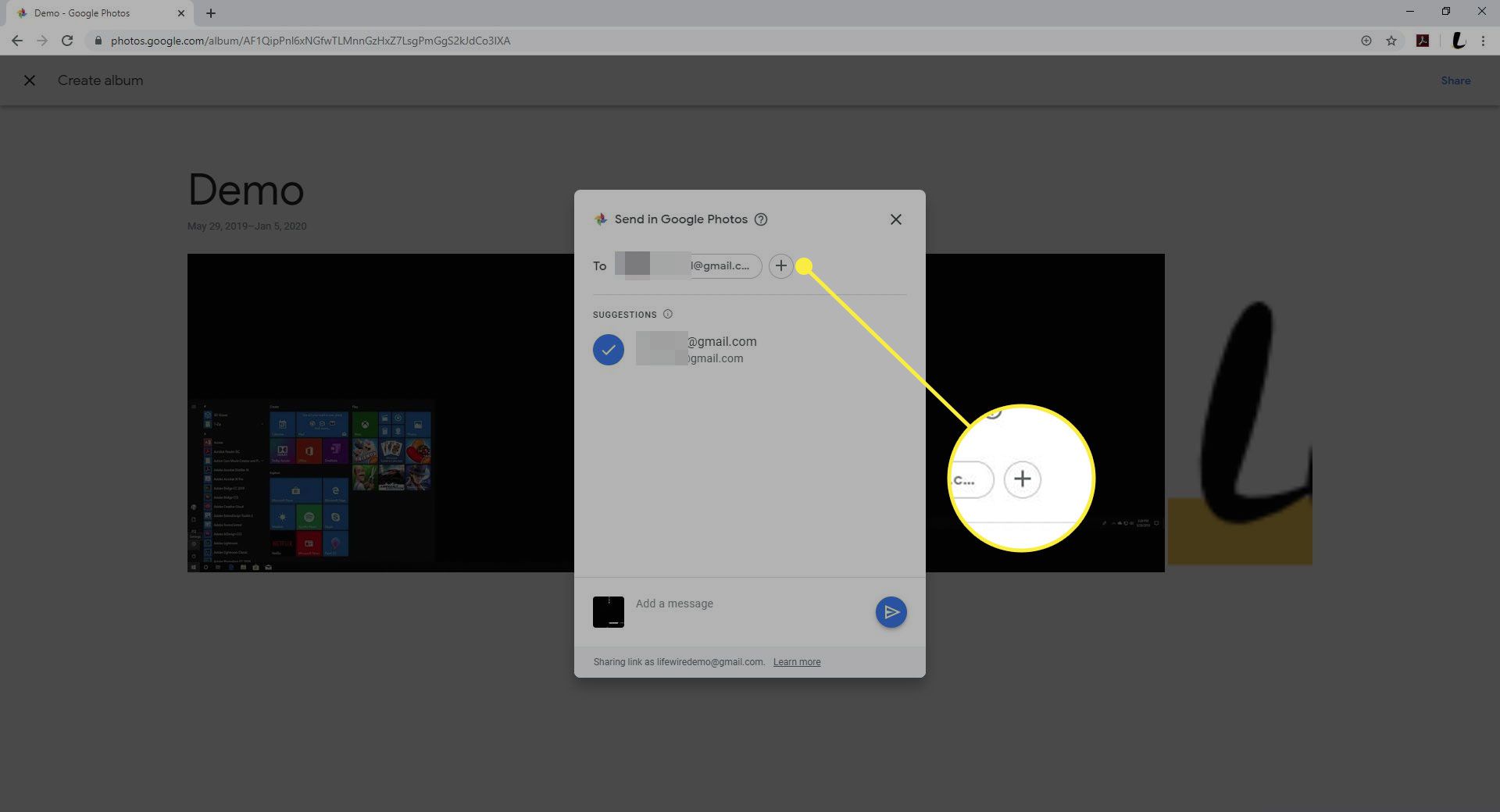
-
Můžete také přidat zprávu dole na pozvánku vašich příjemců.
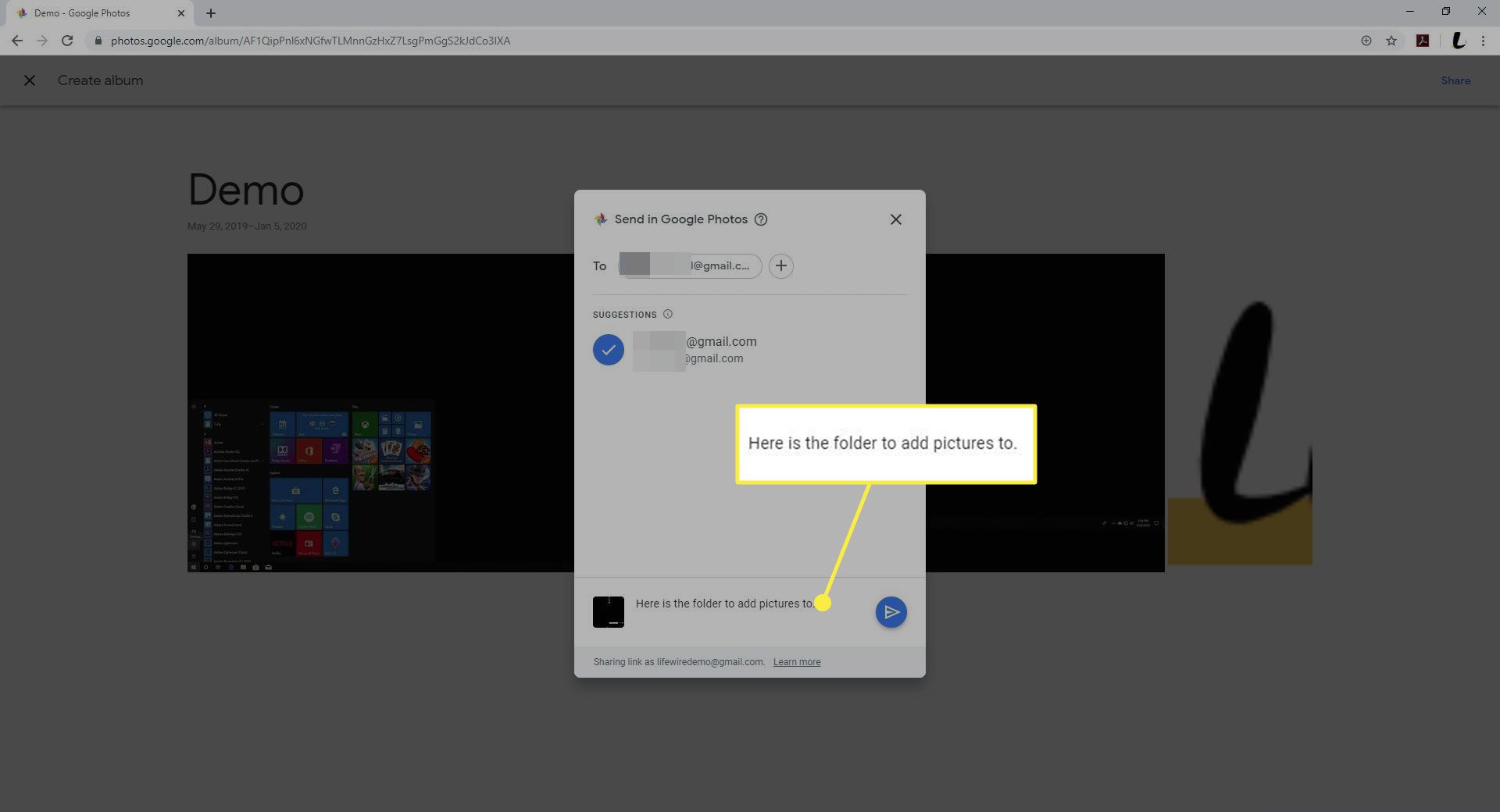
-
Vybrat Poslat tlačítko pro sdílení alba.
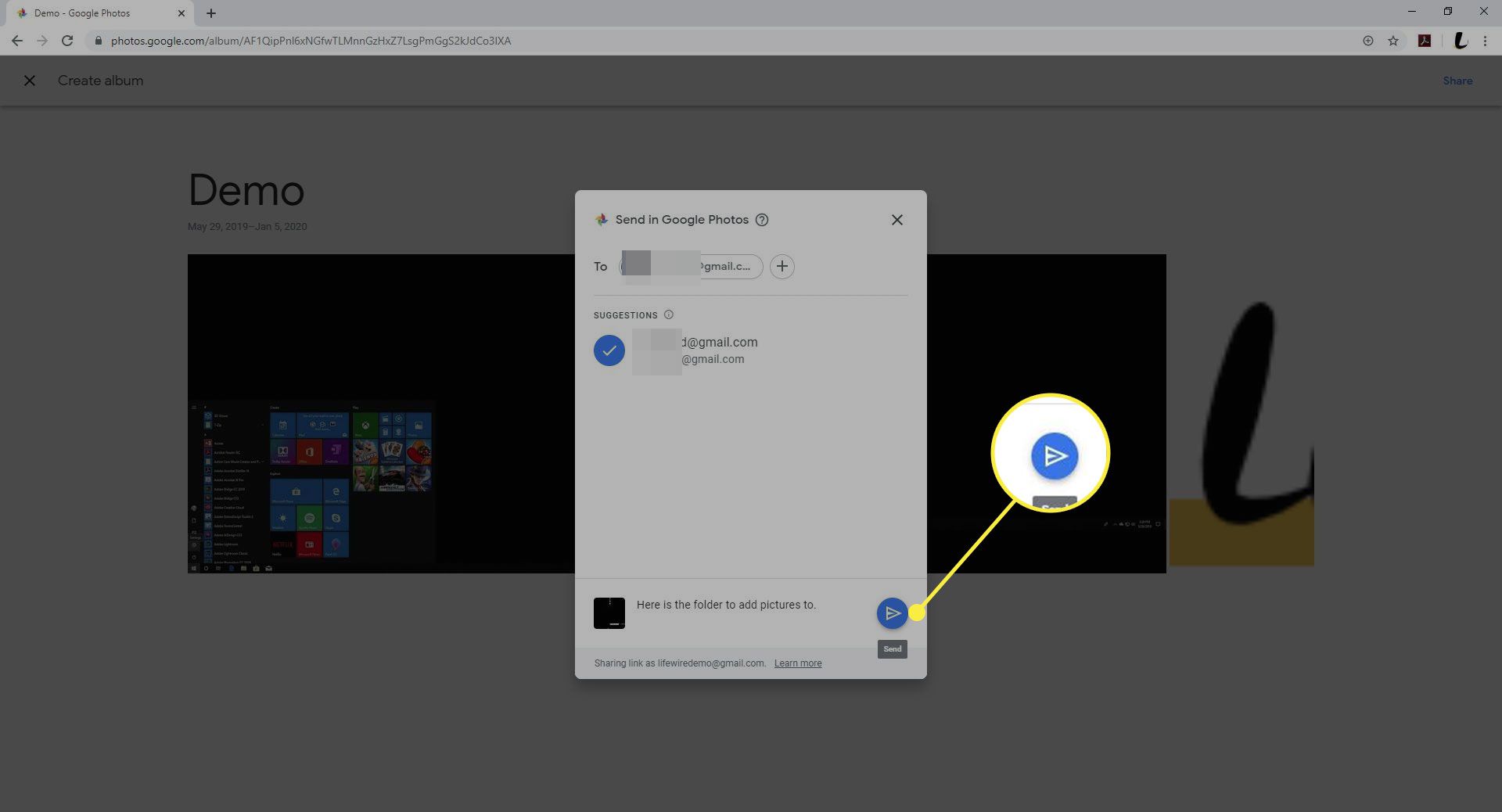
Jak určit partnera pro Fotky Google
Fotky Google vám umožní přidat do svého účtu partnera. Tato osoba automaticky přijímá určité fotografie, takže je nemusíte pokaždé ručně sdílet. Přidání někoho do partnerského účtu v aplikaci:
-
Otevřete Fotky Google.
-
Klepněte na svůj ikona uživatele v pravém horním rohu.
-
Klepněte na Nastavení fotografií.
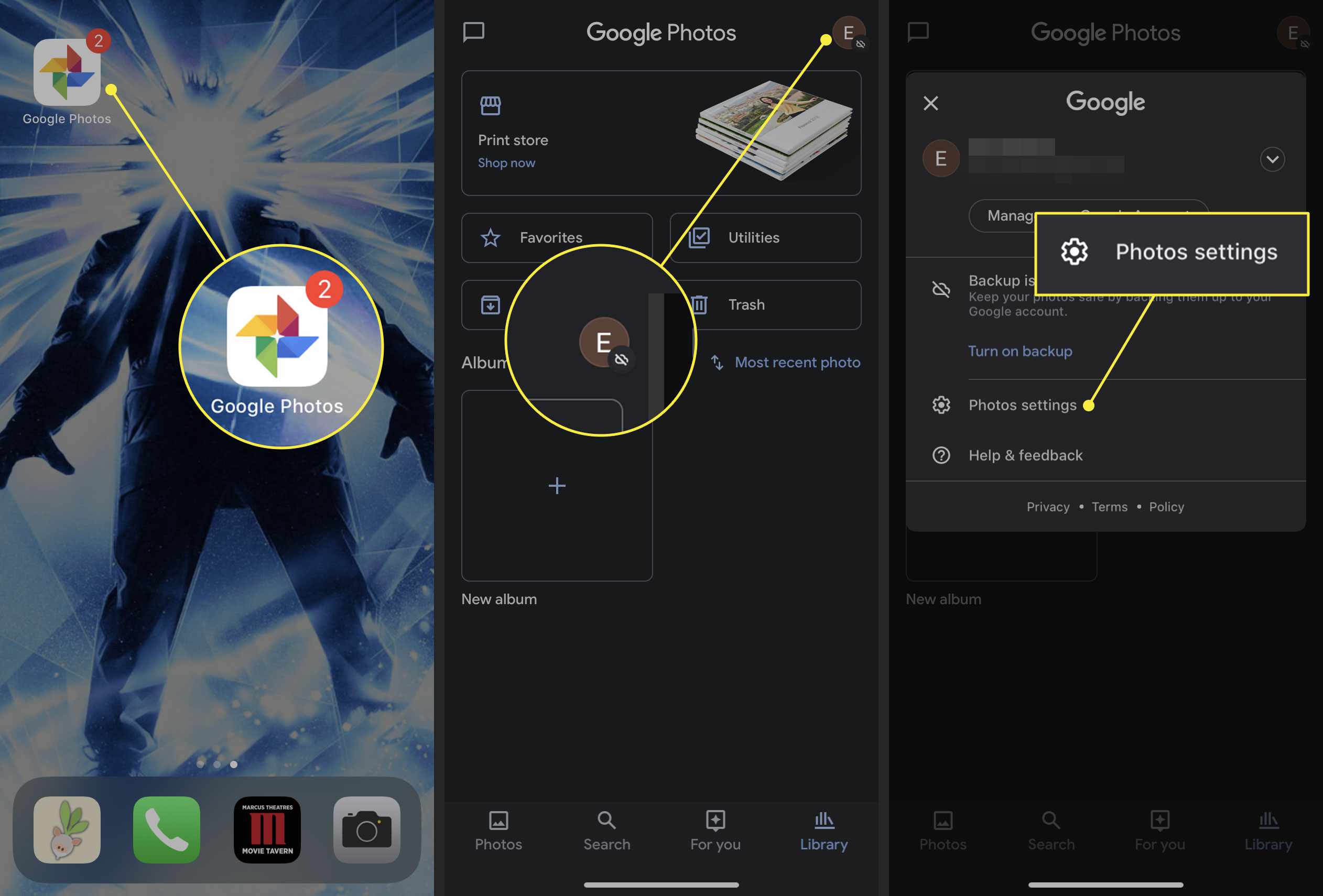
-
Vybrat Sdílení partnerů.
-
Na další obrazovce zvolte Začít.
-
Vyberte jméno kontaktu ze seznamu nebo zadejte jeho e-mail do textového pole.
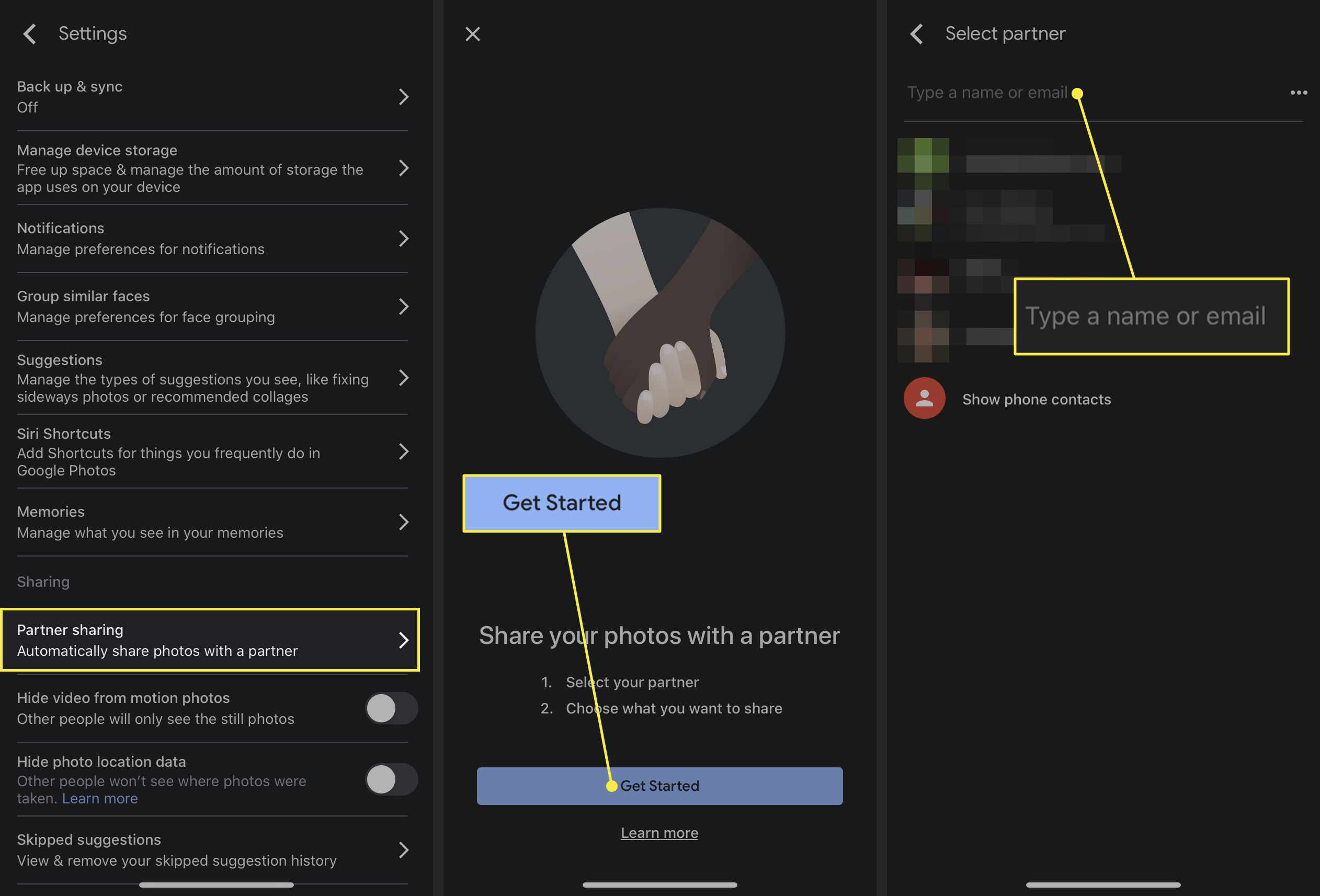
-
Na další obrazovce zvolte přístup Všechny fotografie nebo Fotografie konkrétních lidí. Klepněte na přepínač vedle Zobrazovat fotografie pouze od tohoto dne sdílet obrázky, které pořídíte po pozvání partnera. Pokud zvolíte konkrétnější možnost, na další obrazovce vyberte, které fotografické objekty chcete sdílet.
-
Vybrat další.
-
Poslední obrazovka zobrazuje souhrn všech možností, které jste provedli, včetně příjemců a fotografií, které sdílíte. Klepněte na Poslat pozvánku dokončit.
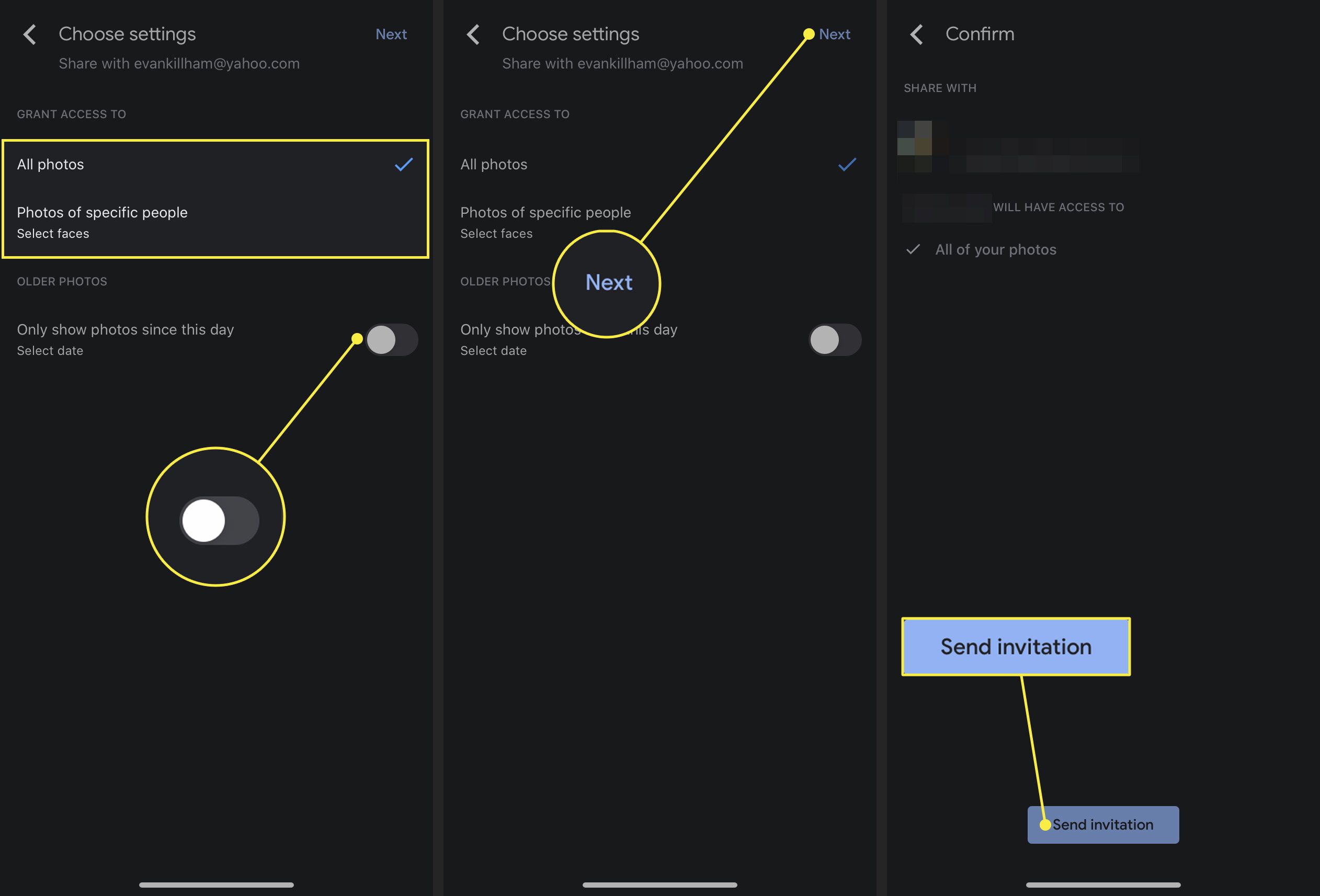
Po potvrzení obdrží uživatel Androidu oznámení o přijetí pozvánky. Po přijetí uvidí sdílené fotografie v nabídce Fotky Google. Chcete-li ukončit sdílení partnerů, přejděte do knihovny partnerů na kterémkoli zařízení a poté vyberte Jídelní lístek > Nastavení. Otevři Sdílené knihovny sekci a vyberte Odebrat partnera > Potvrdit.
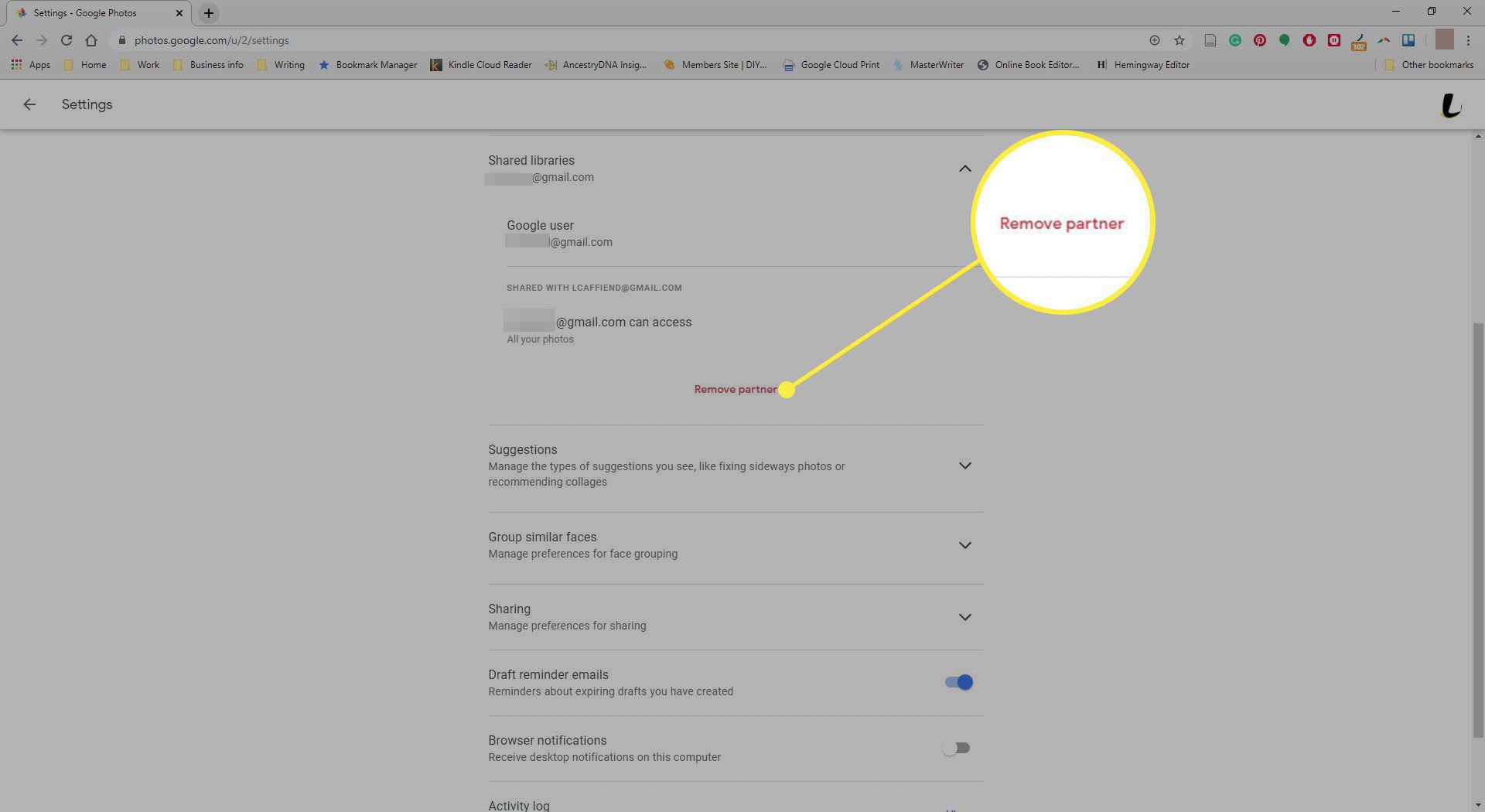
Chcete-li odebrat partnera z aplikace Fotky Google, vraťte se na stránku Nastavení obrazovce klepněte na Sdílení partnerůa potom vyberte Odebrat partnera.